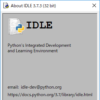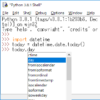Pythonの「IDLE」でコードが見づらい(そのために使いにくい)と感じたら、コーディング向けのフォントに変更してみてはいかがでしょうか。ガラッとイメージが変わると思います。
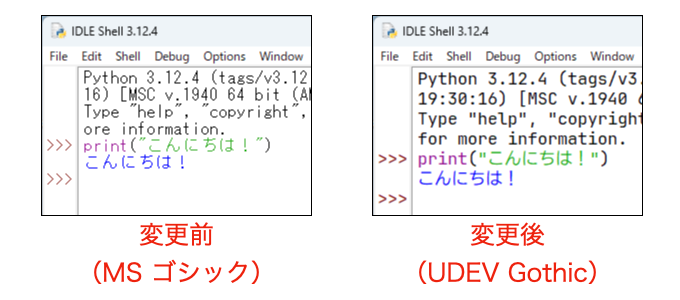
今回は「UDEV Gothic」という日本語に対応したコーディング向けのフォントをWindows11にインストールして、IDLEで使用する方法をご紹介します。
IDLEだけでなく、もちろんVisual Studio Code(VSCode)にも設定できます。コードの見やすさは、エラーの見つけやすさにもつながるので重要です。ぜひ参考にしてください。
本記事の目次
1. UDEV Gothic のダウンロード
UDEV Gothicは、ユニバーサルデザインフォントの「BIZ UDゴシック」と開発者向けフォントの「JetBrains Mono」を合成したプログラミング向けフォントです。
https://github.com/yuru7/udev-gothic
UDEV Gothic は、以下の配布ページからダウンロードできます。
https://github.com/yuru7/udev-gothic/releases
上記のページにアクセスしたら、以下のようにZIP形式のファイルをクリックしてダウンロードします。今回は、記事執筆時点で最新のUDEVGothic_v1.3.1.zipをダウンロードしました。
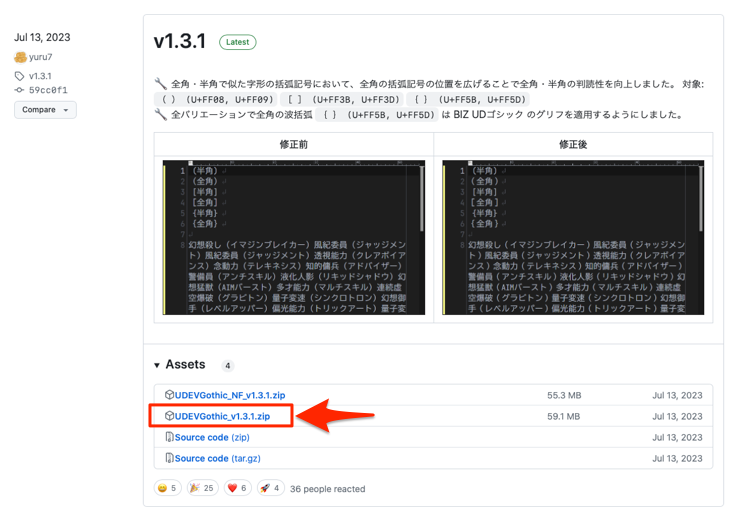
なお、今回は使用しませんが、NFが付いたUDEVGothic_NF_v1.3.1.zipというファイルもあります。これはNerd Fontsというフォントを追加合成したバリエーションです。ターミナルで使えるアイコンフォントが収録されています。
2. UDEV Gothic を Windows11にインストール
ダウンロードしたZIPファイルを解凍します。UDEV Gothicには、様々なバリエーションがあるので、以下のように拡張子が.ttfのフォントファイルがいくつか収納されています。この中から、今回はUDEVGothic35JPDOC-Regular.ttfをインストールします。
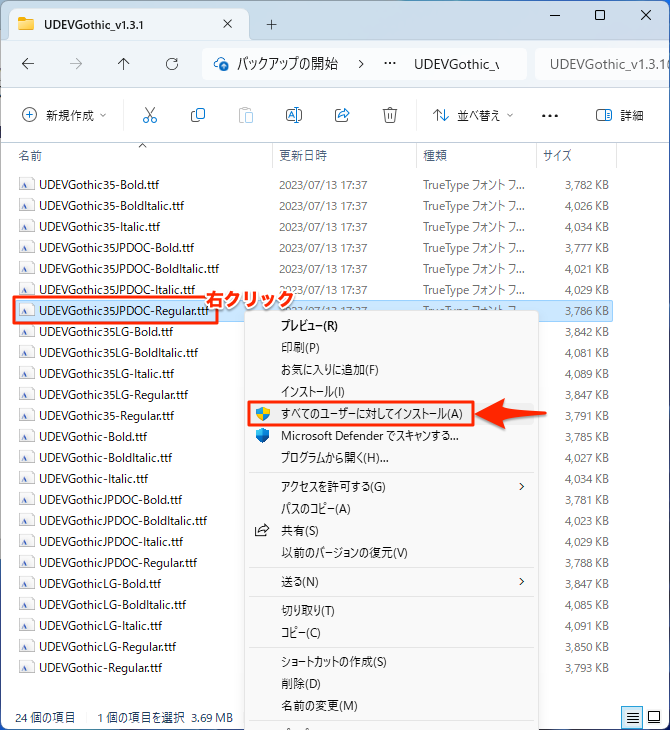
右クリック ▶[その他のオプションを確認]を選択すると、上の図のようなメニューが表示されるので、[すべてのユーザーに対してインストール]をクリックするとすぐにインストールされます。
3. IDLEのフォントを UDEV Gothic に変更
これで、UDEV Gothic が使える状態になったので、早速IDLEで試してみましょう。まず、以下のようにIDLEのメニューから[Options]▶[Configure IDLE]を選択します。
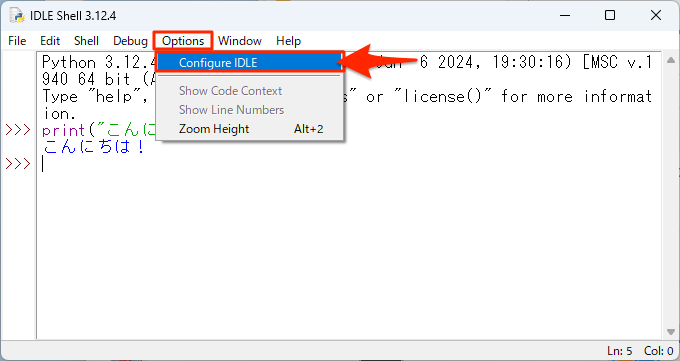
すると以下のようなダイアログが表示されるので、[Fonts]タブの中のリストから「UDEV Gothic 35JPDOC」を選択して、[OK]をクリックします。
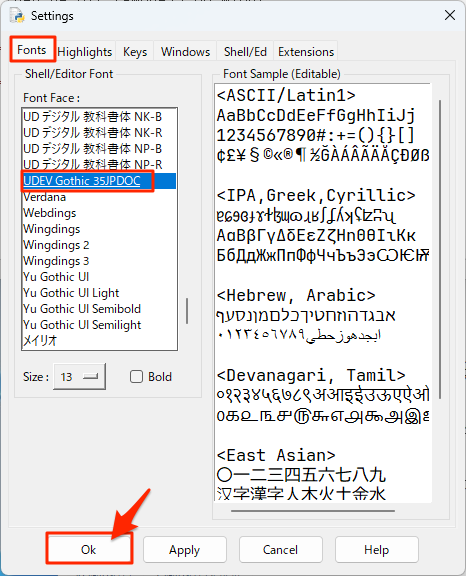
これで以下のようにIDLEのフォントが UDEV Gothic に変わり、見やすくなりました。
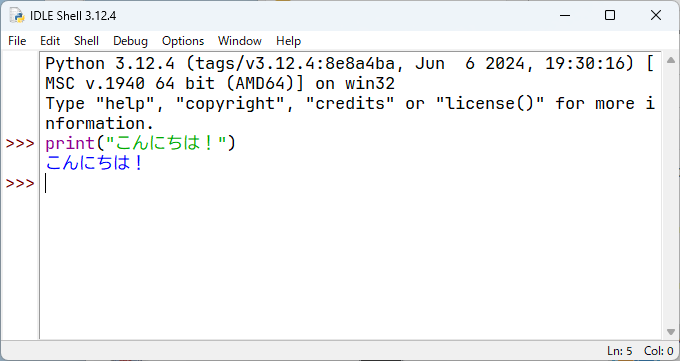
あわせて読みたい
最近よく利用されるようになったUDフォントですが、完成までに一筋縄ではいかないストーリーがあったようです。